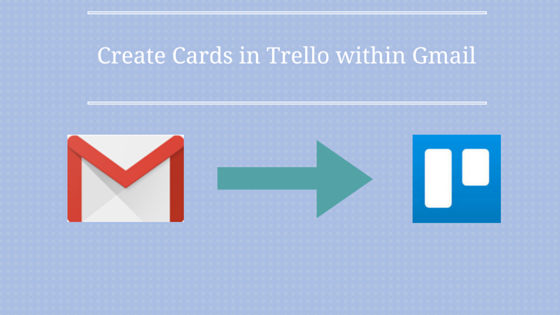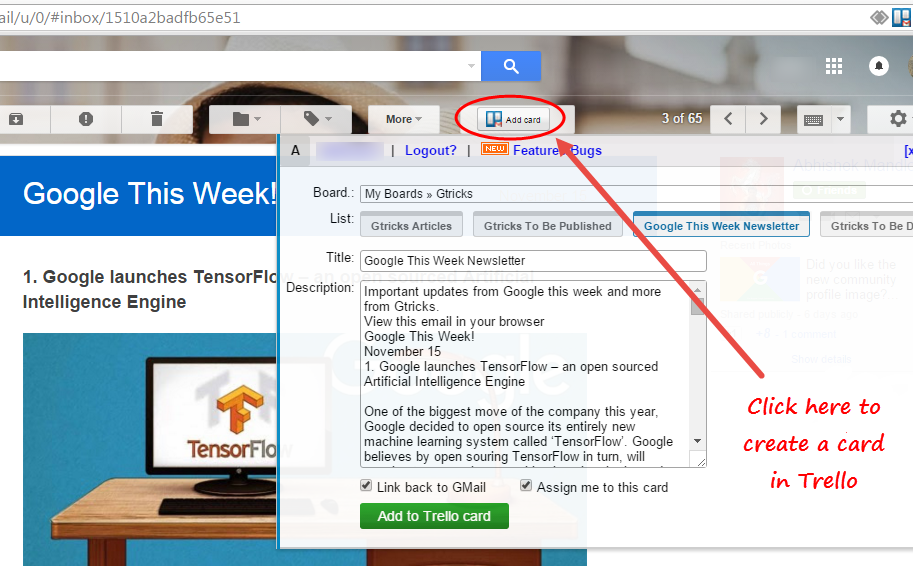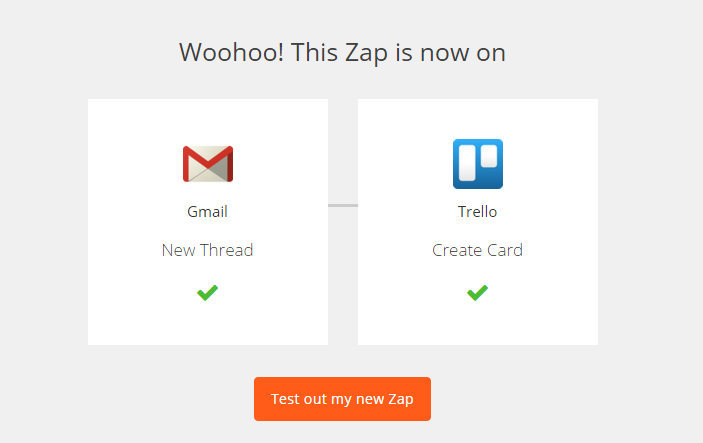Como criar cartões no Trello no Gmail?
O Trello é uma ferramenta de gerenciamento de projetos que permite a colaboração do seu espaço de trabalho. O Trello pode facilitar seu trabalho criando sua própria equipe e compartilhando tarefas na forma de cartões com a adição de links e comentários em qualquer lugar. O Trello certamente tornará seu trabalho muito produtivo. Assim que você receber sua dose diária de trabalho no seu Gmail, você a atualiza no seu quadro do Trello. E se houvesse um mecanismo direto de atualização do próprio quadro do Trello a partir do seu Gmail sem a necessidade de ir e criar um cartão?
É possível criar cartões no Trello apenas escrevendo ou encaminhando um e-mail para o Trello da sua conta do Gmail. Você pode atualizar sua tarefa diária pelo próprio Gmail e compartilhá-la diretamente com sua equipe no Trello.
Como criar cartões no Trello com Gmail
Siga estas etapas para criar cartões no Trello do Gmail-
Quando você cria um cartão no Trello usando este método, o ‘Assunto' do seu e-mail se torna o ‘Título do Cartão', o corpo do e-mail se torna a ‘Descrição do Cartão' e os Anexos do e-mail serão anexados aos cartões.
Para criar etiquetas, adicione o assunto #labelname, #labelcolor ou #labelnumber. Use sublinhados entre as palavras se o rótulo contiver duas ou mais palavras. Para adicionar membros, digite @username no assunto. Se você adicionar o endereço de e-mail de outros membros em "para" ou "CC", eles serão adicionados como membros. Cada cartão tem seu próprio ID de e-mail. Envie e-mails para ele para adicionar como ‘comentários' no cartão.
Se você deseja criar os cartões no Trello com o Gmail com mais facilidade, use essas ferramentas on-line disponíveis para realizar seu trabalho-
- Extensão GMail para Trello Chrome
GMail to Trello é uma ferramenta de integração gratuita para criar cartões Trello diretamente no Gmail. Depois de instalar a extensão da loja do Chrome, ela adicionará um botão "Adicionar cartão" na parte superior do e-mail. Clique lá e uma janela se abrirá mostrando seus quadros e as listas nas quais você deseja criar o cartão. Clique em “Adicionar ao Cartão Trello" e seu cartão será criado rapidamente.
2 Zapier
Zapier é uma ferramenta online para conectar os aplicativos que você usa. Use sua conta Gmail e Trello para criar um zap. Você pode criar cartões rapidamente usando os e-mails recebidos no Gmail diretamente para o seu quadro preferido. Você precisa selecionar um ‘Trigger' e selecionar a ‘Ação' resultante. Por exemplo, se você definir o gatilho como “Novo e-mail com estrela” e a ação como “Criar um novo cartão”, assim que você marcar um e-mail com estrela, o zap gerará um novo cartão no Trello. O Sign-Up e o Zapier sincronizarão automaticamente suas contas e permitirão que você conecte seu workspace.
Usar o Trello com o Gmail tornará seu trabalho mais fácil, rápido e produtivo do que antes. Recomendamos que você use a maneira correta de criar cartões enviando e-mails para o ID de e-mail gerado para o seu quadro, pois é melhor não considerar nenhuma extensão de terceiros. Se você estiver trabalhando com dados privados, é melhor usar a maneira oficial, pois ferramentas de terceiros podem se infiltrar e ler seus dados. A maneira original é sempre garantida para funcionar, mesmo que leve mais tempo do que outras ferramentas. Se você deseja que o trabalho seja feito rapidamente, considere usar as ferramentas online disponíveis.